Neste artigo, vou mostrar algumas das maneiras comuns de encontrar o endereço IP de seu servidor ou estação de trabalho Linux. Então vamos começar.
Encontrar endereços IP com o comando ip:
O comando ip é o comando mais popular para encontrar os endereços IP atribuídos às interfaces de rede do seu servidor ou estação de trabalho Linux. Você provavelmente encontrará este comando pré-instalado em todas as distribuições Linux modernas por aí.
Para encontrar os endereços IP de todas as interfaces de rede conectadas ao seu servidor ou estação de trabalho Linux, execute o comando ip da seguinte maneira:
$ ip address showOu
$ ip addr show
Como você pode ver, tenho 2 interfaces de rede conectadas ao meu servidor CentOS 7. Um é ens33 e o outro é ens37. O ens33 interface de rede tem o endereço IPv4 192.168.21.131 e a ens37 interface de rede tem o endereço IPv4 192.168.50.1.
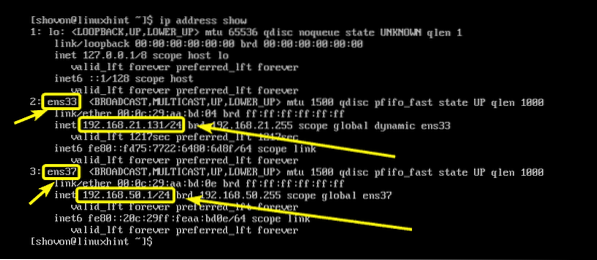
O comando ip também imprime o endereço IPv6 anexado às interfaces de rede do seu servidor ou estação de trabalho Linux.
Como você pode ver, no meu servidor CentOS 7, o endereço IPv6 anexado ao ens33 interface de rede é fe80: fd75: 7722: 6480: 6d8f. Da mesma forma, o endereço IPv6 configurado para o ens37 interface de rede é fe80: 20c: 29ff: feaa: bd0e.
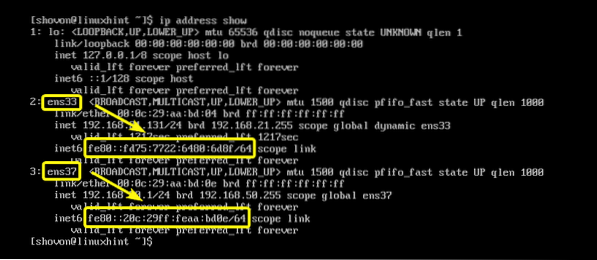
Se desejar, você também pode encontrar o endereço IPv4 ou IPv6 configurado para uma interface de rede específica.
Por exemplo, para encontrar o endereço IP (IPv4 ou IPv6) da interface de rede ens33, execute o comando ip da seguinte maneira:
$ ip address show dev ens33Como você pode ver, os endereços IP da interface de rede ens33 é mostrado apenas.

Encontrando endereços IP com nmcli:
nmcli é a ferramenta de linha de comando para configurar interfaces de rede Linux via Network Manager. Você pode usá-lo para encontrar os endereços IP configurados nas interfaces de rede em seu servidor ou estação de trabalho Linux.
Para listar todas as conexões de interface de rede do Network Manager que você possui em seu servidor ou estação de trabalho Linux, execute o seguinte comando:
show de conexão $ sudo nmcliComo você pode ver, tenho 2 conexões de gerenciador de rede Privado (para a interface ens37) e ens33 (para a interface ens33). No Network Manager, você pode nomear suas conexões de rede. Eu nomeei um aqui (Privado) e deixou o outro (ens33) sem nomear nada.

Agora, para ver os endereços IP configurados na conexão de rede privada, execute o comando nmcli da seguinte maneira:
$ sudo nmcli connection show Privado | endereço grepComo você pode ver, o endereço IPv4 (e IPv6 se configurado) está listado. No meu caso, o endereço IP é 192.168.50.1.
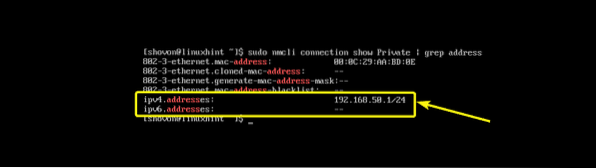
Também podemos encontrar os endereços IP do ens33 conexão de rede (sem nome) com nmcli da seguinte forma:
$ sudo nmcli connection show ens33 | endereço grepComo você pode ver, o endereço IP do ens33 a conexão de rede está listada. Mas algo está diferente aqui. A conexão de rede ens33 obteve o endereço IP via DHCP. É por isso que está na OPÇÃO DHCP4.
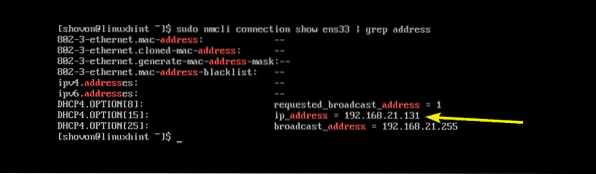
Encontrar endereços IP com o comando ifconfig:
ifconfig é um comando muito antigo para encontrar os endereços IP de servidores e estações de trabalho Linux. É tão antigo que nem mesmo está instalado em nenhuma distribuição Linux moderna por padrão. Eu o incluí aqui porque você pode ter que manter servidores muito antigos com alguma distribuição Linux antiga. O comando é muito simples de usar de qualquer maneira.
Para encontrar os endereços IP de todas as interfaces de rede de seu servidor ou estação de trabalho Linux, execute o comando ifconfig da seguinte maneira:
$ ifconfigComo você pode ver, os endereços IP de todas as interfaces de rede no meu servidor CentOS 7 estão listados.
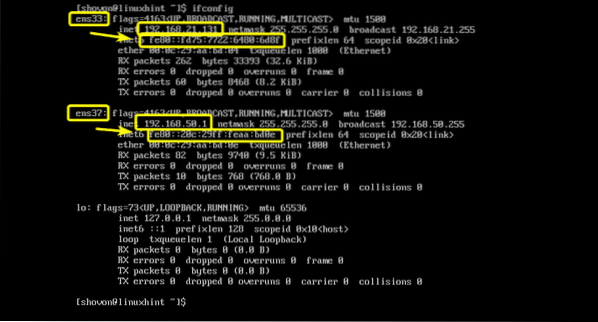
Se você quiser listar o endereço IP de qualquer interface de rede única (digamos ens33), execute o comando ifconfig da seguinte maneira:
$ ifconfig ens33Como você pode ver, o endereço IP da interface de rede ens33 está impresso apenas no console.
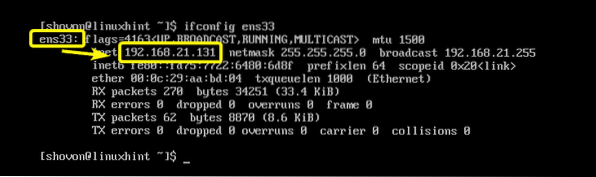
Encontrando endereços IP no ambiente de área de trabalho GNOME:
Se você estiver usando um ambiente de área de trabalho gráfico em sua estação de trabalho Linux, como GNOME 2 ou GNOME 3, então você pode encontrar o endereço IP de sua interface de rede graficamente.
No ambiente de área de trabalho GNOME, abra o Definições aplicativo e clique em Rede como marcado na imagem abaixo.
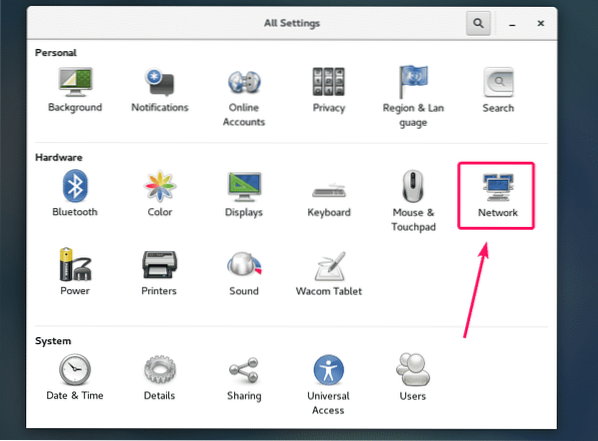
Agora, selecione a interface de rede da qual você deseja encontrar o endereço IP e você deve ser capaz de encontrar o endereço IP dessa interface de rede como você pode ver na captura de tela abaixo.
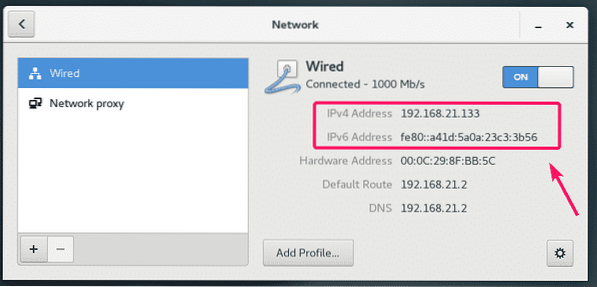
Encontrar o endereço IP público do seu servidor:
Você pode usar um site de terceiros ifconfig.Eu para encontrar o endereço IP público do seu servidor Linux com muita facilidade. Para que isso funcione, você precisa ter o curl instalado no seu servidor.
Para encontrar o endereço IP público do seu servidor Linux, execute o seguinte comando:
$ curl ifconfig.eu && echo
Então, é assim que você encontra o endereço IP em servidores e estações de trabalho Linux. Obrigado por ler este artigo.
 Phenquestions
Phenquestions


